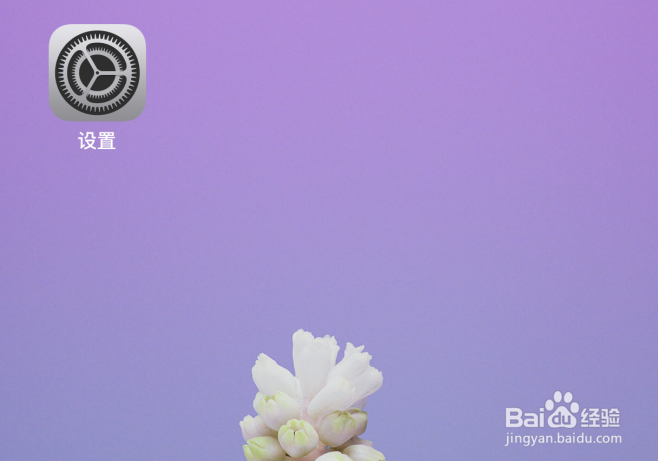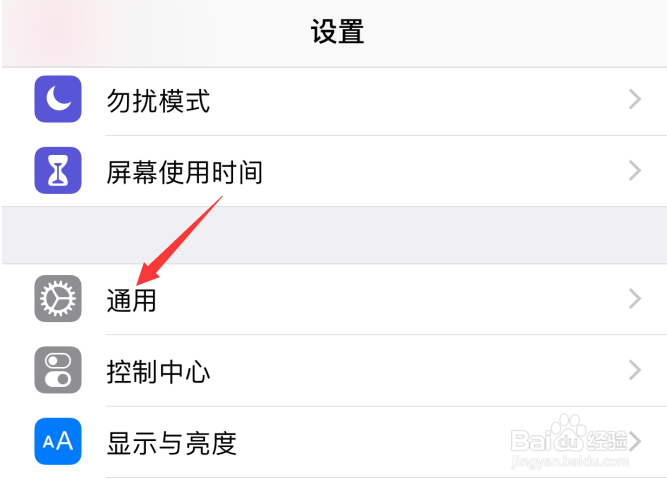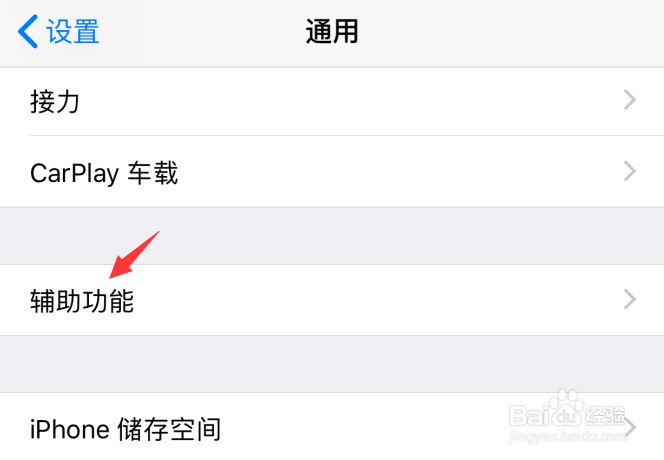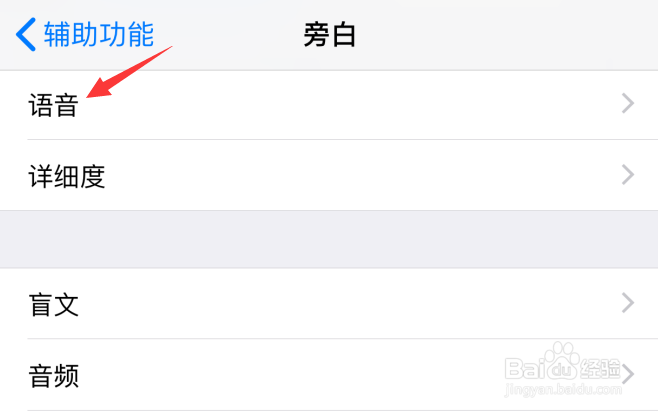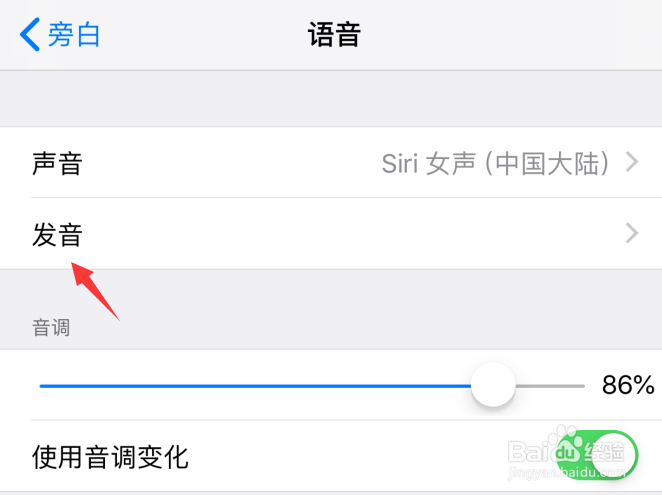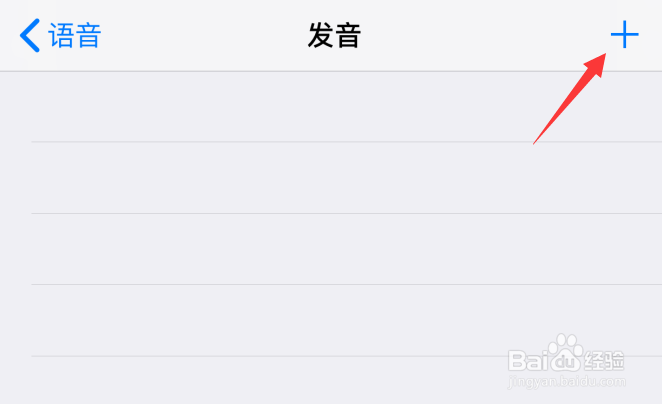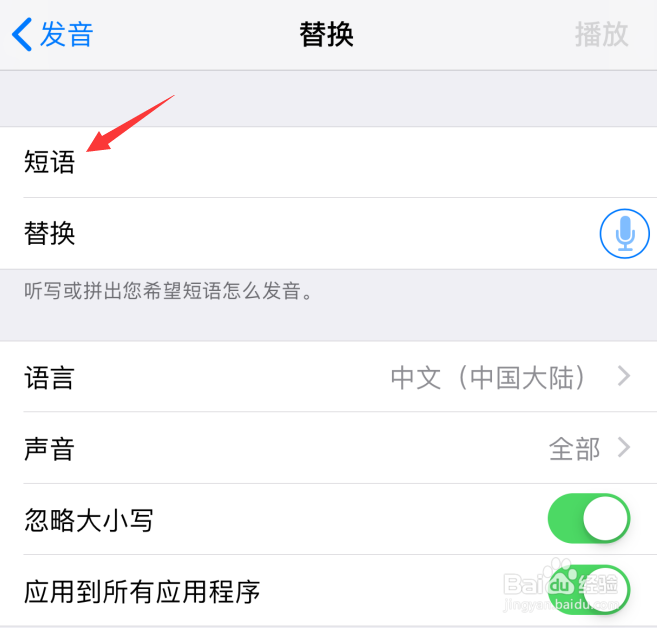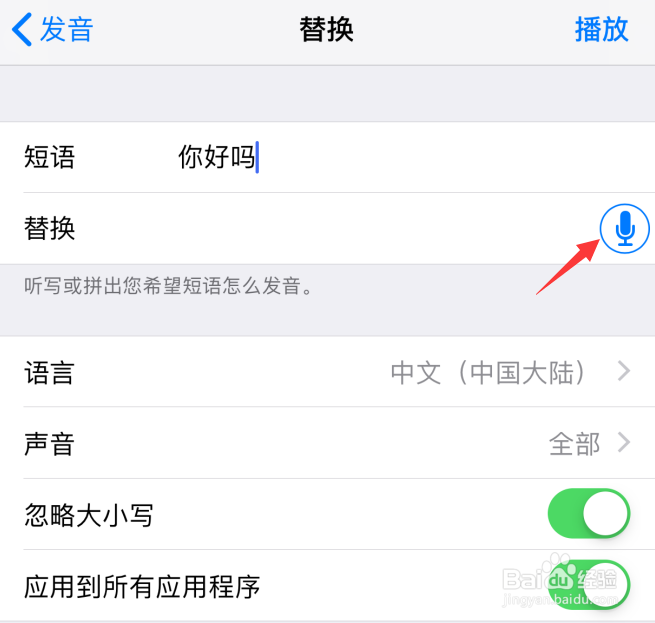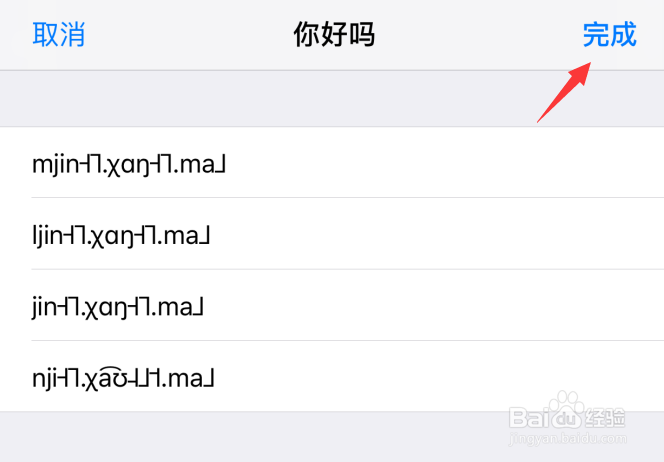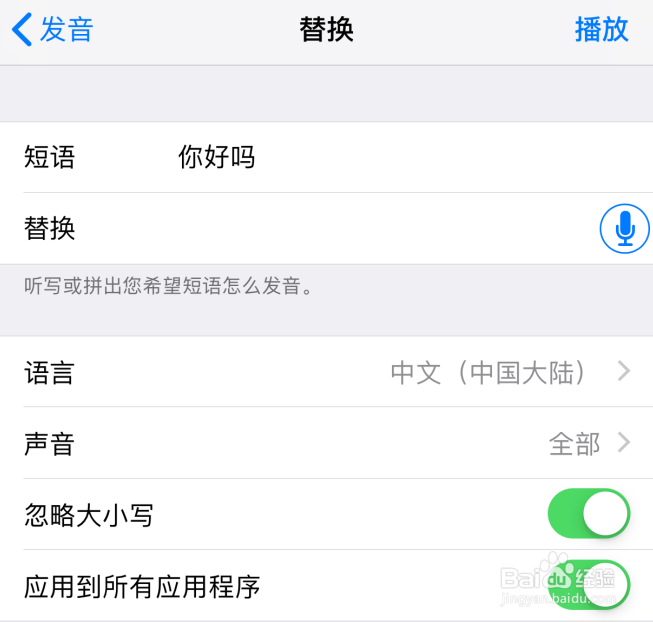苹果iPhone手机短语怎样自定义发音进行替换
其实我们在使用iPhone旁白功能的时候,是可以根据自己的喜爱来对一些手机短语进行自定语音替换的。那么,苹果iPhone手机短语怎样自定义发音进行替换?
工具/原料
手机版本:苹果iPhone 8
系统版本:iOS 12.4
苹果iPhone手机短语怎样自定义发音进行替换?
1、在iPhone手机桌面中点击打开设置图标
2、在打开的iPhone设置页面中,点击通用
3、进入iPhone手机通用设置页面,点击辅助功能
4、在打开的页面中,点击旁白
5、进入iPhone手机旁白设置页面,点击语音
6、在打开的语音设置页面中,点击发音
7、进入发音设置页面,点击右上角的加号
8、输入想要替换的短语内容
9、点击箭头所指的麦克风图标,录制语音内容
10、点击右上角完成按钮
11、这样,苹果iPhone手机短语就被自定义发音进行替换了
声明:本网站引用、摘录或转载内容仅供网站访问者交流或参考,不代表本站立场,如存在版权或非法内容,请联系站长删除,联系邮箱:site.kefu@qq.com。
阅读量:95
阅读量:21
阅读量:30
阅读量:29
阅读量:87